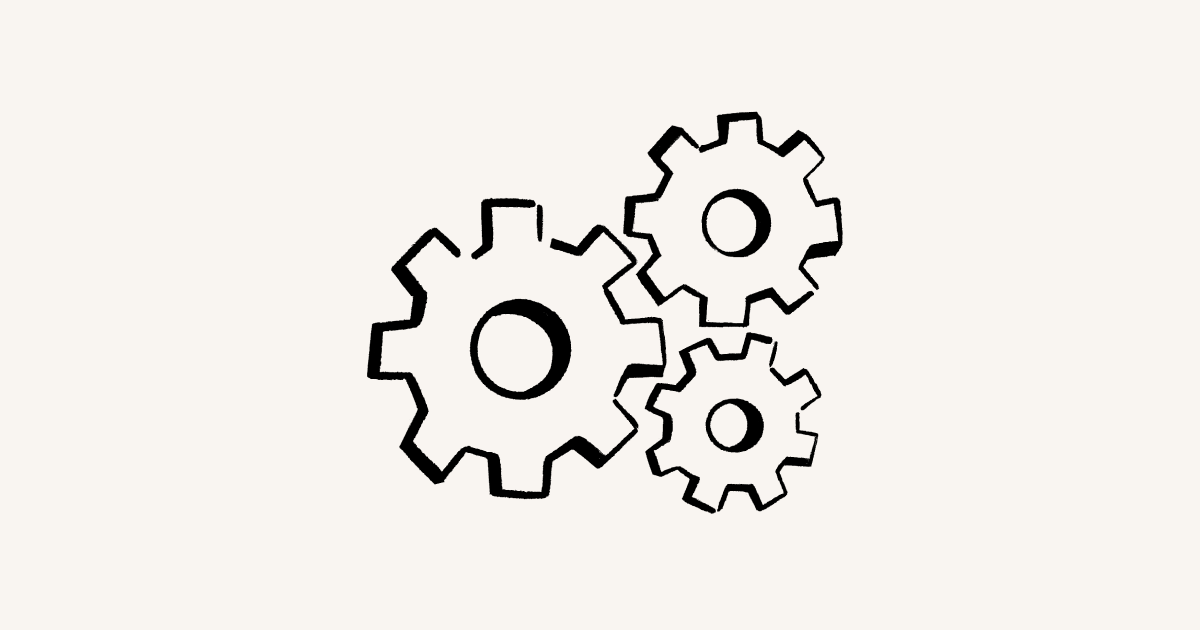Gerenciar as contas do Notion Calendar e do Google
Conecte vários calendários do Google ao Notion Calendar para gerenciar todos os seus planos em um só lugar. Saiba como administrar sua conta do Notion Calendar e todas as contas do Google conectadas a ele 🔃
O Notion Calendar pode ser usado com várias contas do Google. Para conectar outras contas do Google Agenda ao Notion Calendar, siga estas instruções →
Se você é administrador do Google Workspace e quer restringir o acesso ao Notion Calendar ou conhecer mais sobre nossas práticas de segurança, leia este artigo
Existem algumas maneiras de alterar sua conta principal do Google.
Se a sessão no Notion Calendar com seu endereço de e-mail antigo ainda estiver ativa ou se você tiver acesso a esse e-mail:
Acesse
Configurações→Calendários.Conecte a nova conta do Google.
Para tornar sua nova conta do Google a principal, acesse
Configurações→Perfile selecione a conta no menu suspenso emConta principal.Selecione
Atualizarpara salvar as alterações.
Se a sessão no Notion Calendar com seu endereço de e-mail antigo não estiver mais ativa ou se você tiver perdido o acesso a esse e-mail, recomendamos criar uma nova conta com o e-mail de sua preferência.
Você precisa estar na versão para web ou desktop do Notion Calendar para excluir a conta. Acesse Configurações → Perfil → Excluir conta do Notion Calendar → Excluir a conta permanentemente.
Será preciso criar uma nova conta se você quiser usar o Notion Calendar de novo.
Você tem controle total sobre seus dados. Não armazenamos os dados do calendário nem dos contatos, mas, se preferir, remova o acesso do Notion Calendar à sua conta do Google seguindo estas instruções →